Canva adalah alat online canggih yang dapat melakukan lebih dari sekadar mengedit gambar. Misalnya, Anda dapat membuat beberapa posting Instagram yang luar biasa dan bahkan menjadwalkannya untuk dipublikasikan di profil Anda. Canva bisa menjadi pendamping edit Instagram Anda dengan menyediakan banyak fitur gratis.

Berbicara tentang Instagram, Canva juga dapat membantu Anda membuat cerita animasi untuk membuat profil Anda menonjol dari yang lain. Postingan ini akan menunjukkan langkah-langkah untuk membuat cerita Instagram animasi di Canva di ponsel dan desktop.
Buat Cerita Instagram Animasi di Canva di Seluler
Aplikasi resmi Canva tersedia untuk pengguna Android dan iPhone. Anda dapat menggunakan Canva untuk membuat beberapa postingan menarik untuk Instagram Anda dan bahkan membuat beberapa Cerita menggunakan alat Animasi. Selain itu, Anda juga dapat menjadwalkan postingan sosial Anda di Canva.
Sebelum melanjutkan, pastikan Anda menggunakan versi terbaru aplikasi Canva di Android atau iPhone.
Ikuti langkah-langkah ini, yang sama untuk pengguna Android dan iPhone.
Langkah 1: Buka aplikasi Canva di Android atau iPhone Anda.
Langkah 2: Di beranda Canva, ketuk kotak telusur di bagian atas.
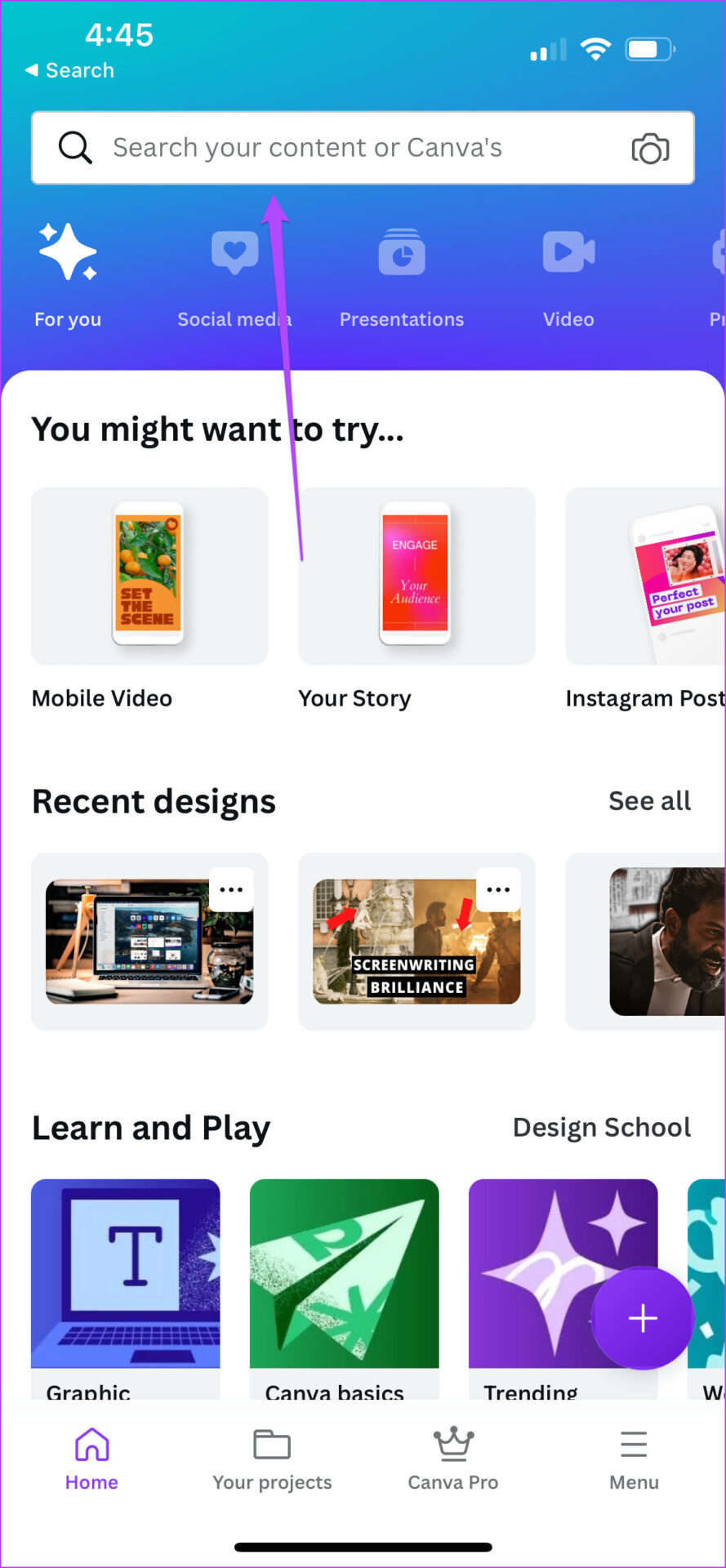
Langkah 3: Jenis Cerita Instagramdan tekan Kembali.

Langkah 4: Ketuk untuk memilih format posting.

Anda dapat memilih template kosong atau gulir ke bawah untuk memilih dari opsi template default.

Setelah Anda memilih satu, itu akan terbuka di aplikasi.
Jika Anda telah memilih template kosong, aplikasi akan meminta Anda untuk mengklik gambar langsung dari kamera ponsel Anda atau mengunggah file.
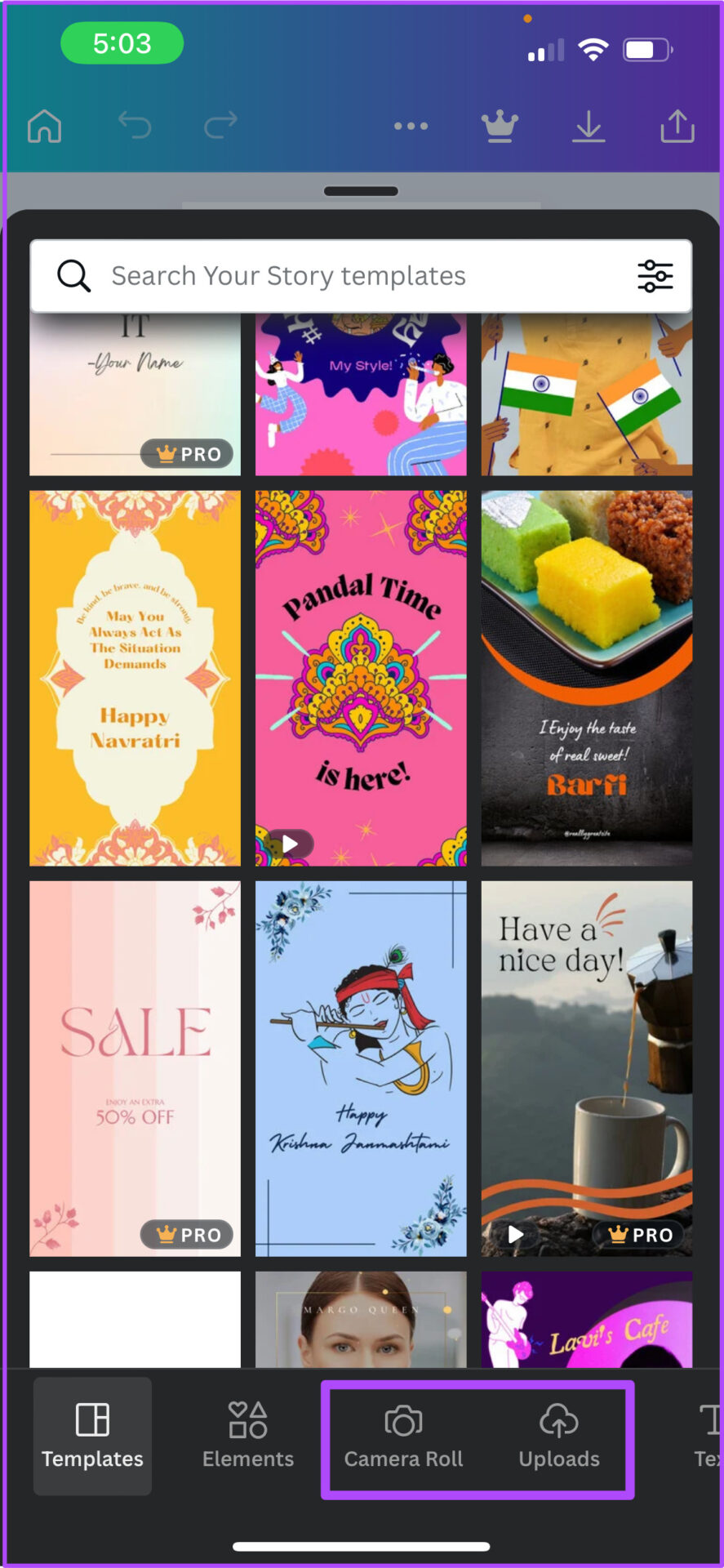
Langkah 5: Pilih template untuk menampilkan opsi pengeditan di bagian bawah.
Langkah 6: Geser ke kiri dan ketuk Animasi di menu bawah.

Anda akan melihat banyak opsi untuk menganimasikan gambar Anda di bawah Animasi Halaman. Anda dapat menggeser ke kiri di menu bawah untuk menampilkan lebih banyak kategori dan gaya animasi.
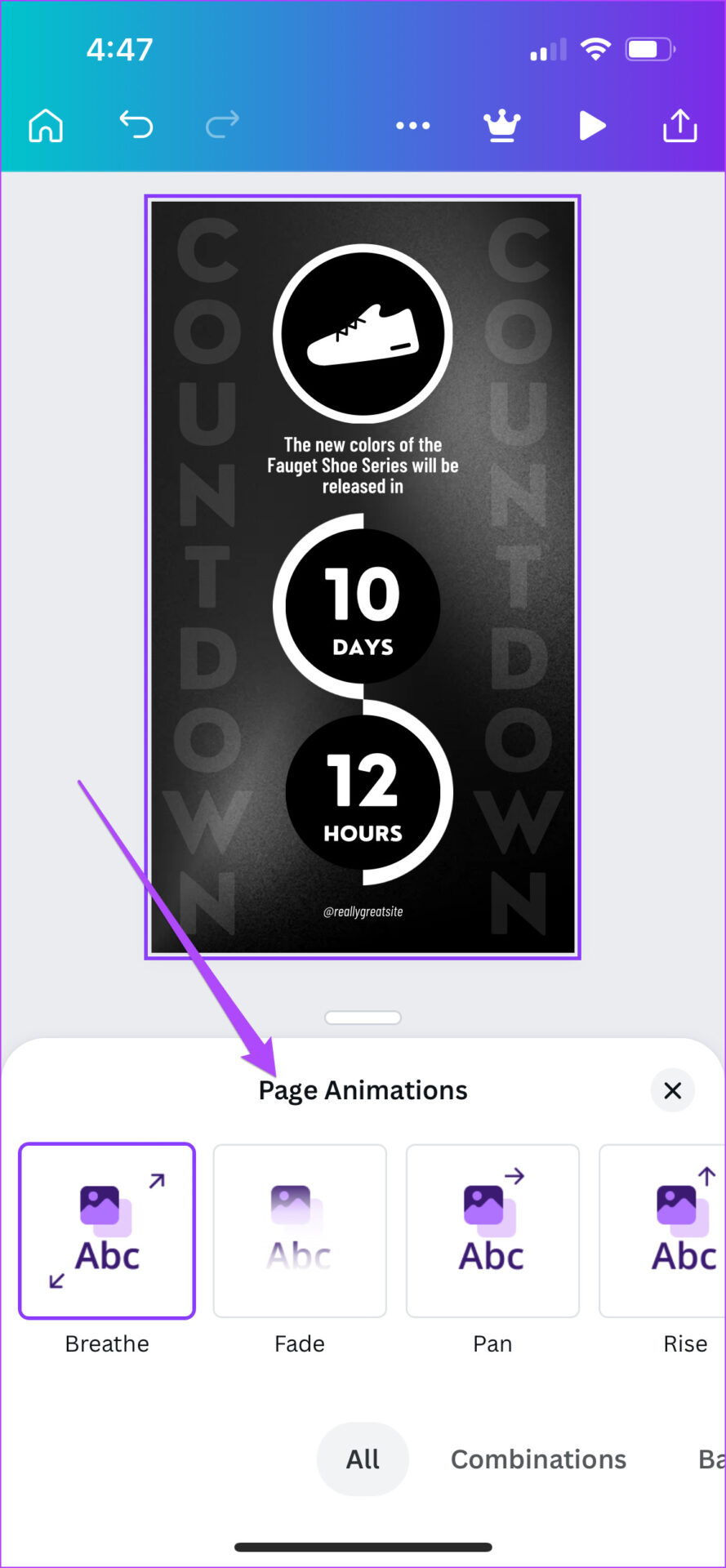
Langkah 7: Pilih gaya animasi pilihan Anda. Pratinjau untuk hal yang sama akan tersedia secara instan.
Untuk menganimasikan elemen tertentu dari template seperti teks, bentuk, atau logo, ketuk elemen tersebut. Selanjutnya, pilih gaya animasi pilihan Anda dari opsi yang tersedia di menu bawah.
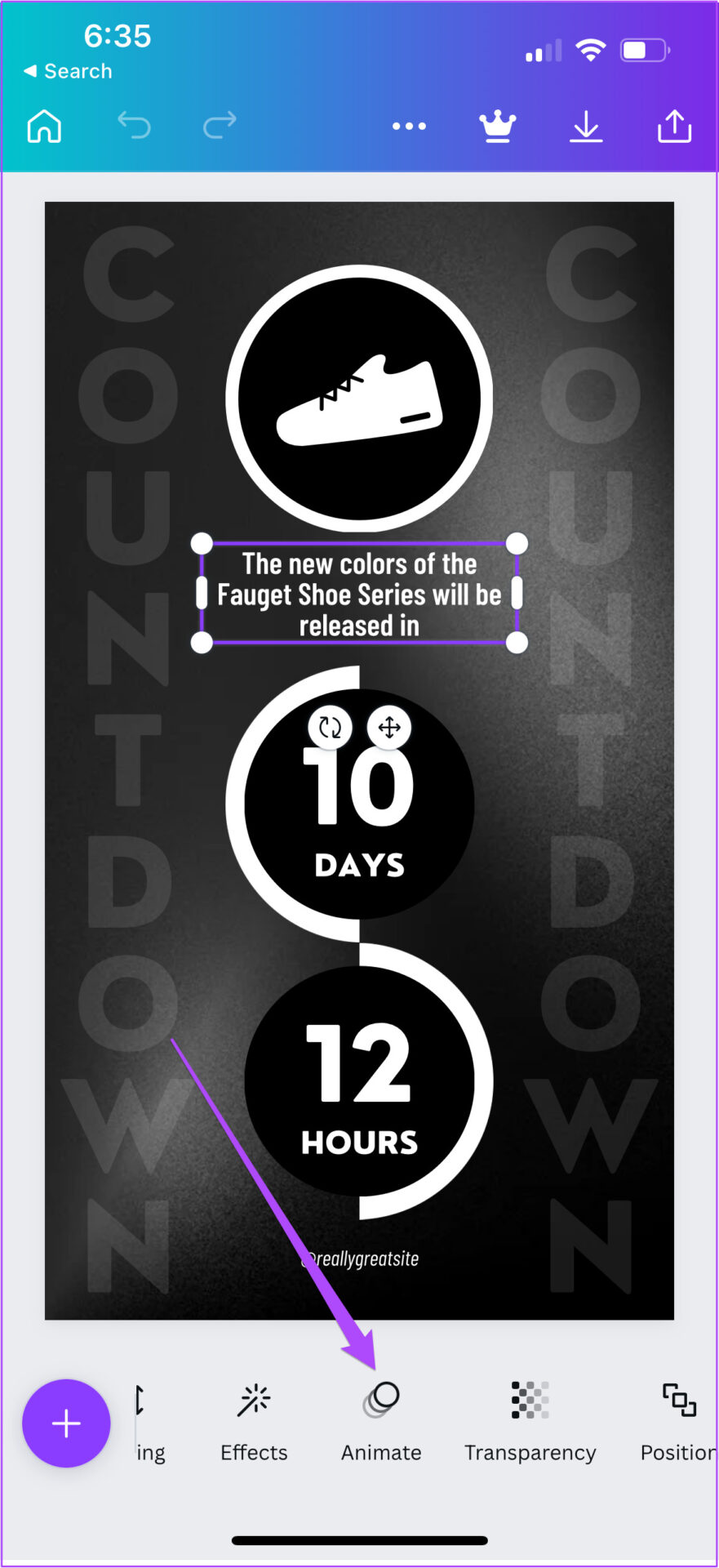
Langkah 8: Setelah memilih semua animasi Anda, ketuk ikon Mainkan untuk melihat pratinjau cerita Instagram animasi Anda.

Langkah 9: Setelah Anda puas dengan animasinya, ketuk ikon ‘X’ untuk menutup jendela pemutaran.
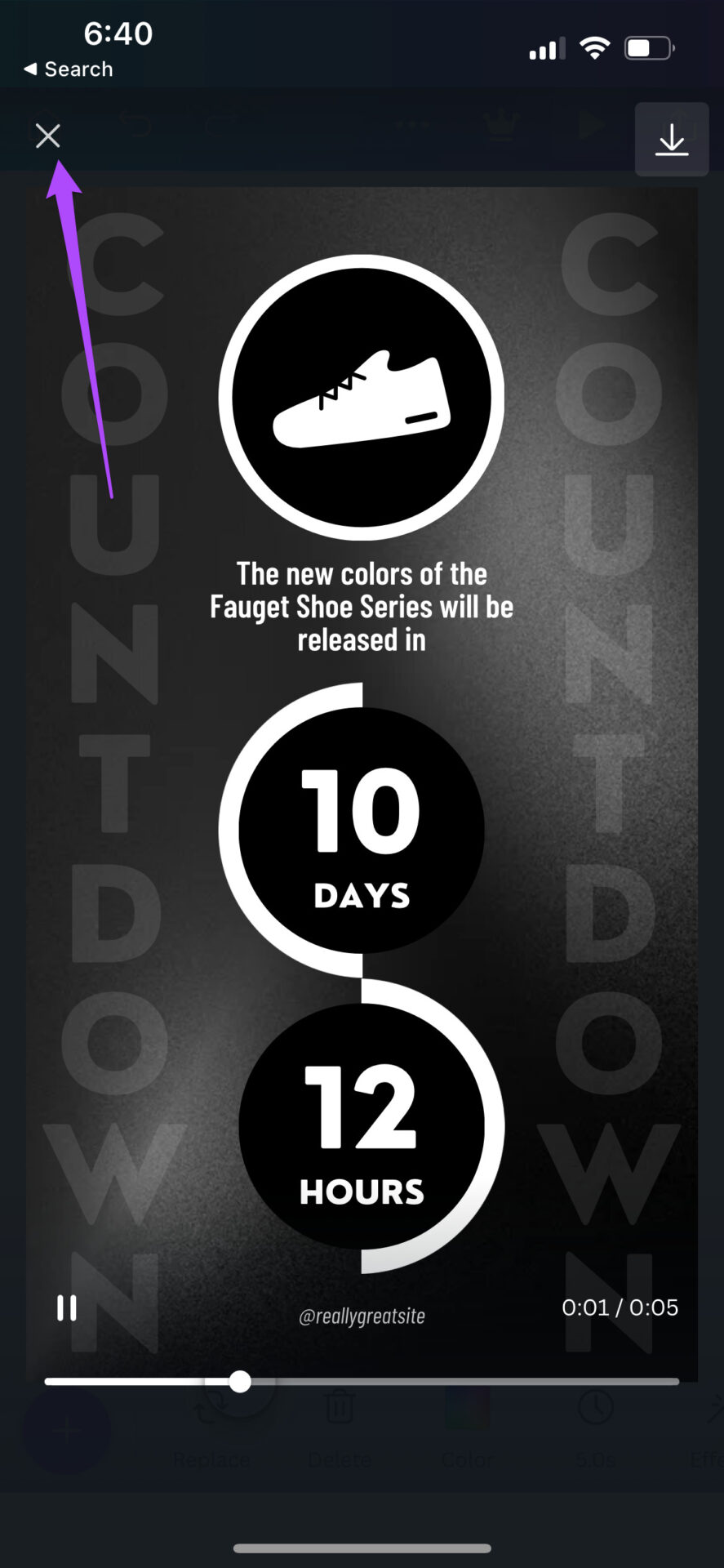
Langkah 10: Ketuk ikon Bagikan di sudut kanan atas.

Anda dapat memilih untuk mengunduh file atau membagikannya langsung di profil Instagram Anda.
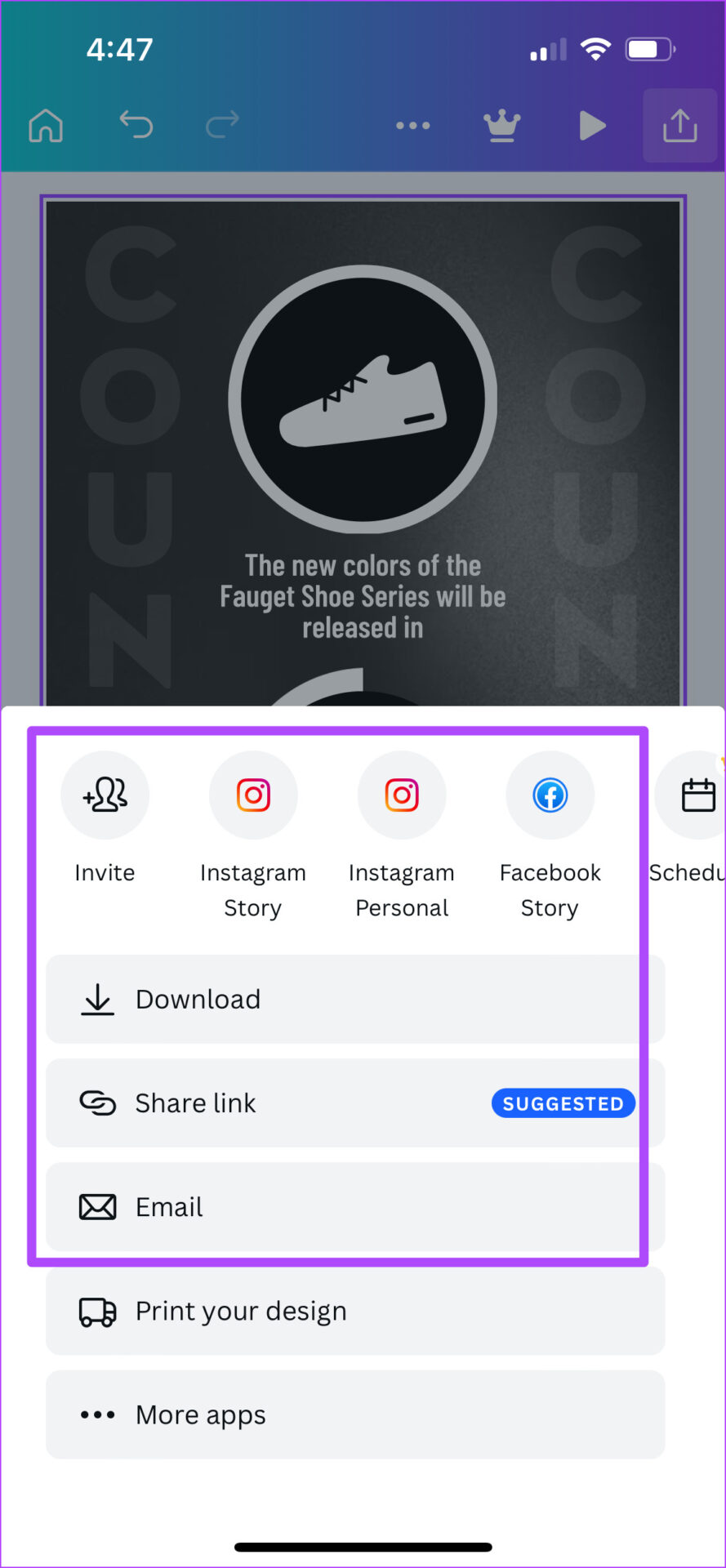
Buat Cerita Instagram Animasi di Canva di Desktop
Jika Anda lebih suka menggunakan Canva pada layar yang lebih besar untuk lebih fokus pada detail, Anda dapat membuat cerita Instagram animasi dari desktop Anda. Instagram memang memungkinkan Anda untuk mengunggah gambar dari desktop Anda. Namun, Anda tidak dapat mengunggah cerita Instagram. Jadi, Anda harus mentransfer file dari desktop ke ponsel untuk diposkan.
Ikuti langkah ini.
Langkah 1: Buka browser Anda dan pergi ke canva.com.
Langkah 2: Klik kotak pencarian di beranda situs web.

Langkah 3: Jenis Cerita Instagram dan tekan Kembali.
Langkah 4: Pilih format Cerita Instagram dari daftar.
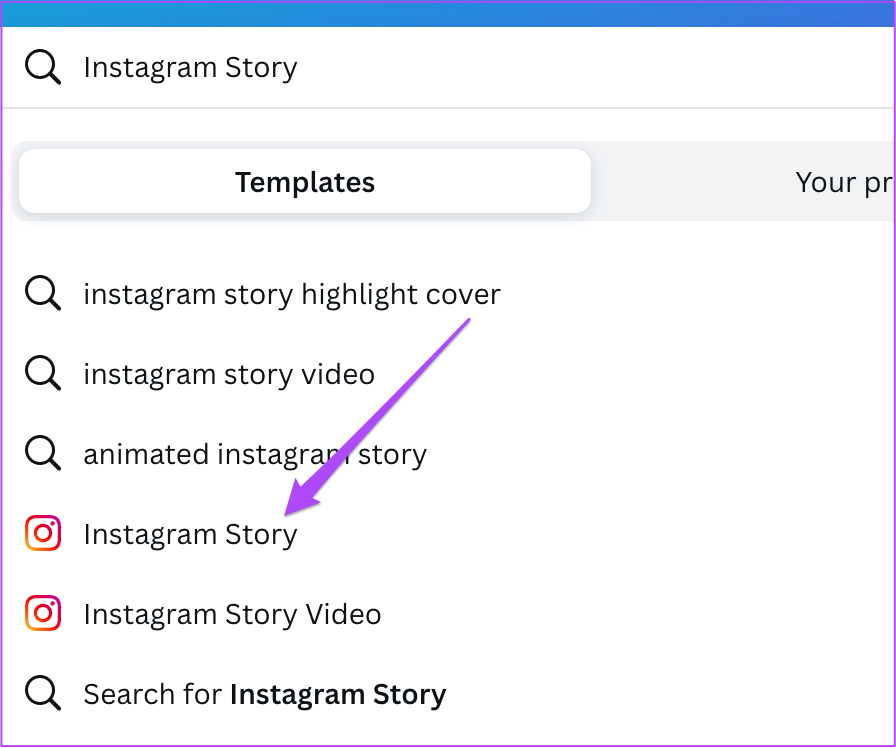
Situs Canva akan meminta Anda untuk menggunakan template kosong atau memilih dari opsi template default.

Jika Anda tidak ingin berlangganan Canva Pro, Anda juga akan menemukan opsi untuk masing-masing template berbayar.
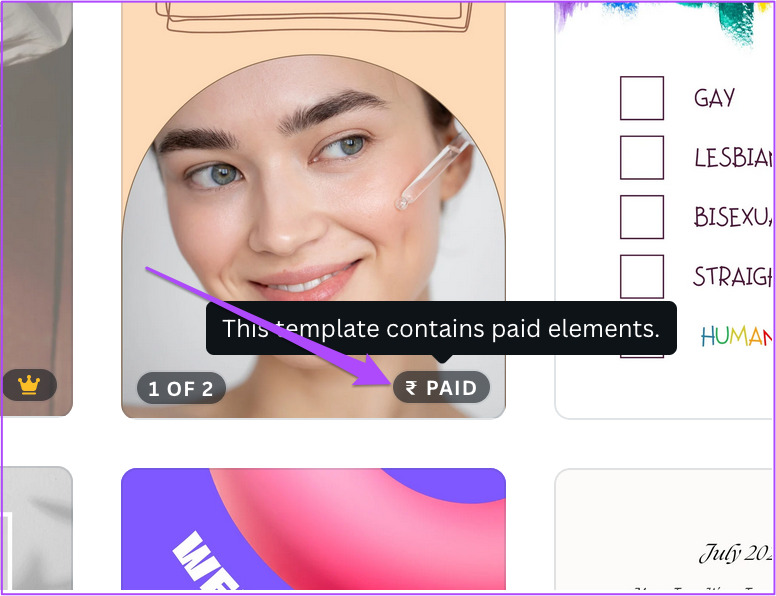
Langkah 5: Pilih template pilihan Anda dan biarkan terbuka di layar Anda.
Langkah 6: Pilih template dan klik Animate di bilah menu atas.

Langkah 7: Pilih animasi pilihan Anda dari menu sebelah kiri.

Jika Anda menggunakan Canva Pro, Anda juga dapat mengubah Kecepatan dan Arah animasi.

Langkah 8: Untuk memeriksa animasi Anda, klik ikon Putar di sudut kanan atas.

Langkah 9: Setelah Anda puas dengan template animasi Anda, klik tombol Bagikan di sudut kanan atas.
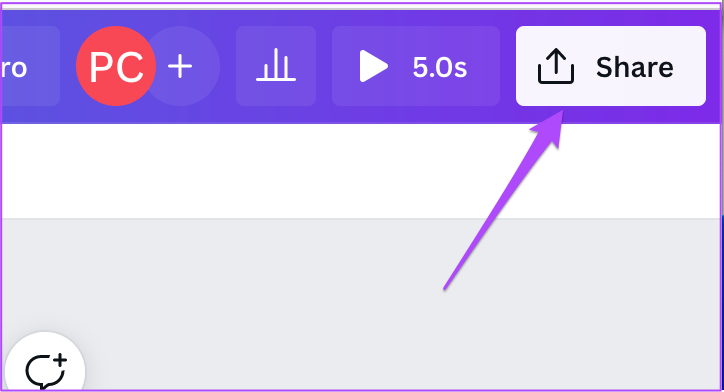
Langkah 9: Klik Unduh.
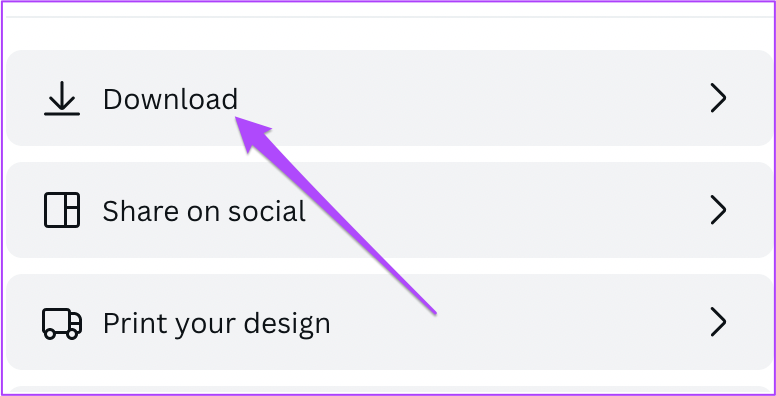
Setelah file diunduh di komputer Anda, transfer ke ponsel Anda dan posting sebagai cerita Instagram animasi.
Membuat Cerita Instagram Animasi di Canva
Setiap kali kita memikirkan sumber pengeditan online gratis yang memberikan banyak fitur gratis dan menghemat waktu, Canva adalah pilihan yang tepat. Anda mendapatkan akses ke fitur yang lebih berguna dengan Canva Pro. Tapi kemudian sebagian besar pengguna akan cukup dengan alat gratis yang tersedia untuk memanfaatkan percikan kreatif.
